笔记本win10如何进入bios界面 神舟电脑怎么进入bios界面
在使用笔记本电脑时,有时候需要进入BIOS界面进行一些设置或调整,对于搭载Windows 10操作系统的笔记本电脑,进入BIOS界面的方法有多种,可以通过重启电脑时按下特定的按键组合来实现。而神舟电脑作为国内知名电脑品牌,其进入BIOS界面的操作也是比较简单的。下面我们就来详细介绍一下笔记本Win10如何进入BIOS界面以及神舟电脑如何进入BIOS界面的方法。
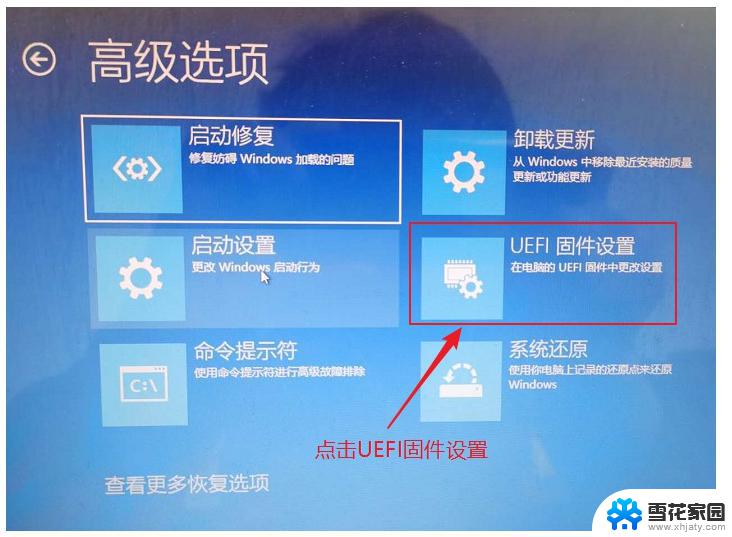
**一、开机按键进入**
这是最常见也是最简单的方法。在神舟笔记本开机时,当屏幕显示品牌Logo或进行硬件检测时,迅速按下特定的按键即可进入BIOS界面。对于大多数神舟笔记本来说,这个按键是F2,但也有一些型号可能使用DEL、F1或ESC键。因此,用户需要根据自己的电脑型号来确定正确的按键。需要注意的是,由于电脑启动过程较快,按键的时机非常关键,一旦错过,就需要重新重启电脑再次尝试。
**二、从Windows系统进入**
如果用户已经进入Windows系统,也可以通过操作系统来进入BIOS界面。具体步骤为:点击“开始”菜单,在搜索框中输入“设置”,然后选择“高级启动选项”。在高级启动选项中,点击“重启现在”按钮,电脑会自动重启并进入一个特殊的菜单界面。在这里,用户需要选择“疑难解答”>“高级选项”>“UEFI固件设置”或“固件设置”,然后点击“重启”按钮,电脑将重启并进入BIOS界面。
**三、使用快捷键提示**
在电脑开机过程中,有些神舟笔记本会显示快捷键提示信息,如“按F2进入BIOS”等。用户只需在出现提示时按下对应的快捷键,即可直接跳转到BIOS设置界面。这种方法简单快捷,但需要用户注意屏幕上的提示信息。
总的来说,进入神舟笔记本的BIOS界面有多种方法,用户可以根据自己的需求和实际情况选择合适的方式。但需要注意的是,BIOS设置涉及到电脑的底层硬件和启动过程。操作时必须格外谨慎,避免因为错误的设置导致电脑无法启动或硬件功能失效。如果不确定某项设置的作用,建议查阅相关资料或咨询专业人士。
以上就是笔记本win10如何进入bios界面的全部内容,还有不懂得用户就可以根据小编的方法来操作吧,希望能够帮助到大家。
笔记本win10如何进入bios界面 神舟电脑怎么进入bios界面相关教程
-
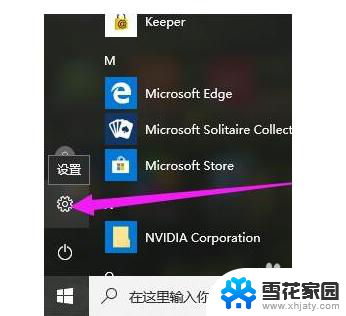 电脑如何开机进入bios设置 Win10如何快速进入BIOS模式
电脑如何开机进入bios设置 Win10如何快速进入BIOS模式2024-06-29
-
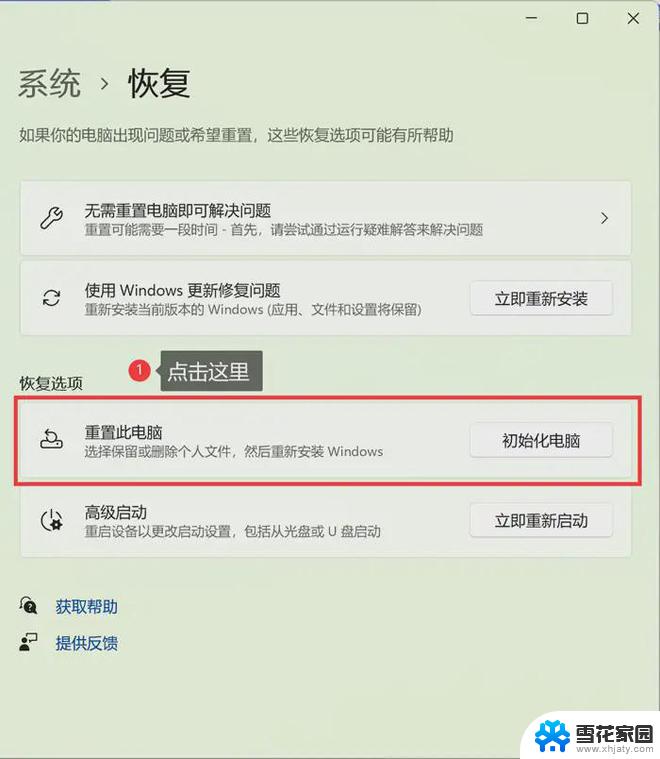 电脑进入系统恢复选项 win10高级恢复界面怎么操作
电脑进入系统恢复选项 win10高级恢复界面怎么操作2024-09-11
-
 电脑怎么进入自动修复界面 Win10系统启动故障修复方法
电脑怎么进入自动修复界面 Win10系统启动故障修复方法2024-05-04
-
 windows的设置在哪 win10如何进入windows设置界面
windows的设置在哪 win10如何进入windows设置界面2023-11-09
- windows文件资源管理器在哪 win10如何进入文件资源管理器界面
- win10系统怎么进去boss bios系统进入方法及步骤
- 电脑开机怎么跳过帐户直接进系统 win10取消登录界面直接进入系统
- 戴尔window10进入安全模式 戴尔笔记本电脑如何进入安全模式
- 戴尔笔记本win10系统怎样进入安全模式 win10安全模式进入方法
- win10怎么进bios模式 电脑BIOS怎么设置
- 电脑窗口颜色怎么恢复默认 Win10系统默认颜色设置恢复教程
- win10系统能用f12一键还原吗 戴尔按f12恢复系统操作步骤
- 怎么打开电脑文件管理器 Win10资源管理器打开方式
- win10ghost后无法启动 Ghost Win10系统无法引导黑屏怎么解决
- 联想win10还原系统怎么操作系统 联想一键恢复功能使用方法
- win10打印机usb printer 驱动程序无法使用 电脑连接打印机USB无法识别怎么办
win10系统教程推荐
- 1 电脑窗口颜色怎么恢复默认 Win10系统默认颜色设置恢复教程
- 2 win10ghost后无法启动 Ghost Win10系统无法引导黑屏怎么解决
- 3 win10打印机usb printer 驱动程序无法使用 电脑连接打印机USB无法识别怎么办
- 4 w10自带的杀毒软件如何关闭 Windows10系统如何关闭自带杀毒软件
- 5 怎样查看wifi的ip地址 Win10连接wifi后如何查看IP地址
- 6 win10系统经常出现蓝屏 win10蓝屏死机怎么办
- 7 windows 网络修复 win10网络问题排查与修复指南
- 8 电脑怎么弹出桌面 Win10快速显示桌面的快捷键是什么
- 9 win10 删除更新文件 win10更新文件删除方法
- 10 怎么修改电脑图标大小设置 Win10桌面图标大小改变方式